Kako dodati tekst i legendu oznake u Google tablice [Cijeli vodič]
![Kako dodati tekst i legendu oznake u Google tablice [Cijeli vodič] Kako dodati tekst i legendu oznake u Google tablice [Cijeli vodič]](https://blog.webtech360.com/resources3/images10/image-572-1009002029247.jpg)
Možete dodati legendu riječi u Google tablice odabirom raspona podataka u okviru Oznaka unutar bočne trake uređivača grafikona za grafikone.
Google tablice ne podržavaju funkciju vodenog žiga – ako želite dodati vodeni žig svojim Google tablicama, morat ćete malo zaobići da biste to učinili. To bi trebao biti posljednji korak u vašem radnom procesu, stoga provjerite jeste li gotovi s proračunskom tablicom prije nego što to učinite.
Najprije ćete morati spremiti proračunsku tablicu kao PDF – da biste to učinili, idite na Datoteka na izborniku vrpce pri vrhu i odaberite Preuzmi > PDF dokument (.pdf).
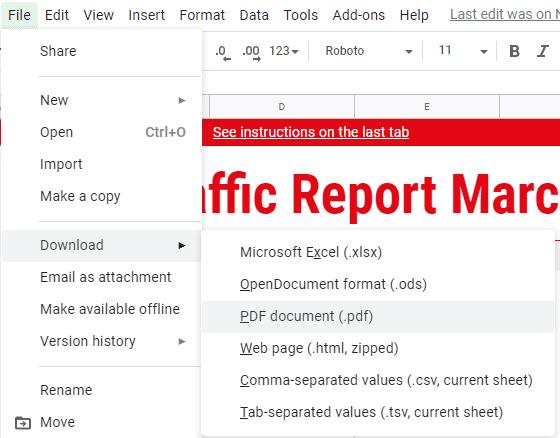
Preuzmite PDF
Morat ćete se pobrinuti da postavke odgovaraju onome što tražite – pripazite na veličinu papira, orijentaciju i ostale opcije.
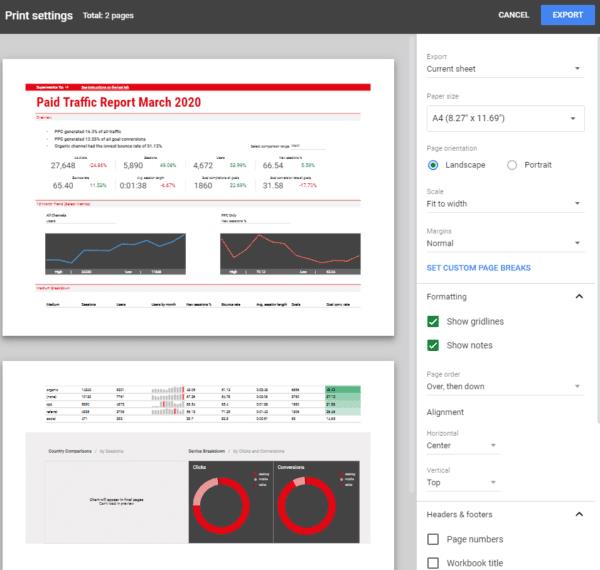
Postavke ispisa
Kada ste zadovoljni svojim postavkama, kliknite na gumb Izvezi u gornjem desnom kutu. Od vas će se tražiti da potvrdite preuzimanje – prihvatite ga, a kada završi preuzimanje, idite na web-mjesto SodaPDF .
Najlakši način za dodavanje vodenih žigova u PDF-ove su alati trećih strana – postoji mnogo različitih, ali nama se najviše sviđaju SodaPDF i ILovePDF . Prenesite svoj PDF na web-mjesto i od vas će se tražiti da potvrdite neke postavke.
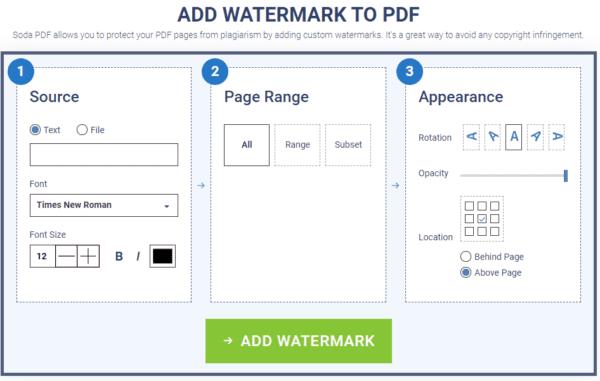
SodaPDF opcije
Savjet: SodaPDF čak ima proširenje za Chrome, pa ako ga redovito koristite, možda biste trebali razmisliti o tome da ga nabavite!
Možete odabrati tekstualni vodeni žig ili sliku (za sliku postavite opciju na Datoteka i prenesite sliku koju želite koristiti). Postavite opcije kako želite i unesite tekst ili prenesite svoju sliku, a zatim odaberite na kojim stranicama želite vodeni žig. Prema zadanim postavkama, bit će primijenjen na sve, ali ako ga želite staviti samo na stranice 2-6, na primjer, možete koristiti opciju Raspon da stavite na koje stranice želite to dodati.
Alternativno, također možete koristiti opciju Podskup da biste je primijenili na sve neparne ili sve parne brojeve stranica. Konačno, upotrijebite opcije u odjeljku 3 kako biste svoj vodeni žig dobili baš kako treba – možete ga rotirati, odabrati koliko je transparentan putem postavke neprozirnosti i također odabrati njegovu lokaciju u PDF-u.
Kada ste zadovoljni svojim mogućnostima, kliknite gumb Dodaj vodeni žig. Ovisno o veličini vaše datoteke, može proći neko vrijeme da bude spremna. Kada bude, od vas će se tražiti da ga pogledate i preuzmete ili da ga pošaljete sebi putem e-pošte.
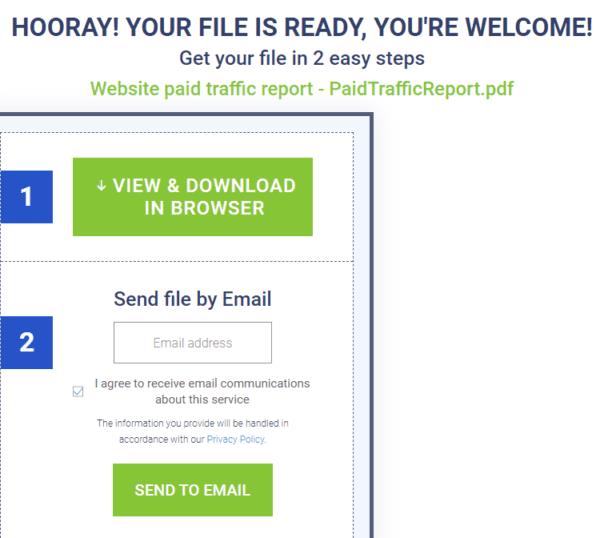
Opcije preuzimanja
Evo kako bi potencijalni vodeni žig mogao izgledati:
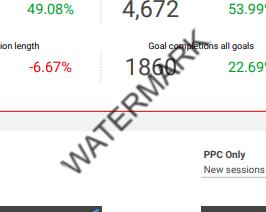
Vodeni žig
Možete dodati legendu riječi u Google tablice odabirom raspona podataka u okviru Oznaka unutar bočne trake uređivača grafikona za grafikone.
Da biste popravili pogrešku Vrijednost niza nije pronađena u Tablicama, morat ćete svoje formule ugraditi u formule polja.
Da biste dodali trake pogrešaka u Google tablice, morat ćete provjeriti jesu li vaši podaci točni, izraditi grafikon i provjeriti opciju Trake pogrešaka.
Google tablice imaju dug popis korisnih značajki – postoje deseci stvari koje možete postići s njima, među kojima je i praktičan padajući izbornik
Saznajte kako omogućiti provjeru pravopisa u Google tablicama ili dodati riječi u rječnik.
Ako se morate redovito baviti popisima brojeva, pogled na te dosadne popise može doći do vas. Možda na poslu nemate izbora osim da se bavite Google tablicama omogućuje vam da u svoje proračunske tablice dodate grafikone otmjenog izgleda. Samo upotrijebite ovaj vodič i naučite kako se radi.
Google tablice izvrsna su alternativa skupim programima za produktivnost kao što je Excel – Tablice nude većinu iste funkcionalnosti, iako su organizirane
Kada je u pitanju softver za produktivnost, malo je stvari tako svestranih i korisnih kao što je Microsoft Office Suite... ili Google Productivity Suite. Iako
Google tablice nude većinu, ako ne i sve opcije koje nudi Office Excel – to uključuje funkcije poput zaokruživanja brojeva. Ako želite zaokružiti
Ako se Google tablice ne učitavaju ili ne otvaraju vaše dokumente, možete koristiti ovaj vodič za rješavanje problema da biste riješili problem.
Flash kartice su fantastični alati za učenje, kao i njihove virtualne kolege. S obzirom da su Google dokumenti savršena besplatna alternativa plaćenim Office alatima
Obično ćete u proračunskoj tablici imati jedan redak teksta, jednu informaciju po ćeliji. Kakvi god podaci bili - iznos, datum, bilo što stvarno.
Savladajte aplikaciju Google tablice tako što ćete naučiti kako sakriti i otkriti stupce.
Popularni program za proračunske tablice Google Sheets može napraviti puno zanimljivih stvari, ali nije lako pronaći svaku funkciju i svaku opciju. To nažalost uključuje
Postavljanjem dopuštenja za uređivanje u Google tablicama možete spriječiti druge korisnike da unose bilo kakve neovlaštene promjene u vašu datoteku. Izmjena se može izvršiti u Kontroli tko može ili ne može uređivati list unutar Google tablica pomoću ovih koraka.
Ako nekome želite poslati dokument Google tablica, možda ćete rado jednostavno podijeliti list s njim, ali to ne funkcionira u svim slučajevima. Za Saznajte kako brzo pretvoriti proračunsku tablicu Google tablica u PDF datoteku pomoću ovih koraka.
Google tablice su fantastičan alat za praćenje podataka, ali i za njihovu vizualizaciju. Grafovi, grafikoni i još mnogo toga – zahvaljujući Googleovoj besplatnoj mreži
Google Drive je sustav za pohranu u oblaku koji vam omogućuje pohranjivanje podataka do 15 GB na mreži. Neke od značajki Google diska su: 1. Prijenos
Jedinstvena funkcija u Google tablicama može biti vrlo korisna – kada se primjenjuje na popis s više unosa koji se ponavljaju, pruža drugi popis koji samo
Što može biti neugodnije od Google Sheets koji prikazuje prazan list samo kada trebate brzo pogledati i provjeriti važan dokument koji ste bili
Uklonite pohranjene informacije iz Firefox autofill slijedeći brze i jednostavne korake za Windows i Android uređaje.
Saznajte kako označiti ili označiti određeni tekst u vašim Google Dokumentima pomoću ovih koraka za vaše računalo, pametni telefon ili tablet.
Za rješavanje problema sa zastoju videa na Windows 11, ažurirajte grafički upravljač na najnoviju verziju i onemogućite hardversku akceleraciju.
Pitate se kako prenijeti datoteke s Windowsa na iPhone ili iPad? Ovaj vodič s korak-po-korak uputama pomaže vam da to lako postignete.
Pokretanje programa visokog intenziteta na vašem Chromebooku koristi mnogo CPU snage, što posljedično iscrpljuje vašu bateriju.
Očistite povijest preuzimanja aplikacija na Google Play kako biste dobili novi početak. Evo koraka koje je lako slijediti za početnike.
Saznajte koliko je lako dodati riječ ili drugi jezik za provjeru pravopisa u Firefoxu. Također saznajte kako možete isključiti provjeru pravopisa za preglednik.
Samsung Galaxy Z Fold 5 je jedan od najzanimljivijih uređaja svog vremena u 2023. godini. Svojim širokim preklopnim ekranom od 7.6 inča, uz dodatni prednji ekran od 6.2 inča, Z Fold 5 pruža dojam da držite i upravljate budućnošću.
Pogledajte koje korake trebate slijediti kako biste brzo isključili Google Asistenta i dobili malo mira. Osjećajte se manje nadziranima i onemogućite Google Asistenta.
Mnoge vijesti spominju "mračni web", ali vrlo malo njih zapravo raspravlja o tome kako mu pristupiti. Ovo je uglavnom zato što mnoge web stranice tamo sadrže ilegalan sadržaj.



























